¿Qué sucede si USB-C no funciona en Windows 10?
Publicado: 2018-07-18Solucionar este problema rápidamente
Utilice una herramienta segura y gratuita desarrollada por el equipo de expertos de Auslogics.
- Fácil de usar. Simplemente descárguelo y ejecútelo, no necesita instalación.
- A salvo. Nuestro software aparece en CNET y somos Silver Microsoft Partner.
- Gratis. Lo decimos en serio, una herramienta totalmente gratuita.
Ver más información sobre Auslogics. Revise el EULA y la Política de privacidad.
Los tipos de conexión USB-A y USB-B son a los que están acostumbrados la mayoría de los usuarios. Sin embargo, en estos días, hay más cosas que puede lograr con el nuevo tipo de conexión USB-C. Con esta opción, los usuarios pueden cargar su computadora. Además, también pueden conectar su PC a otros dispositivos de tipo USB-C, incluidos reproductores multimedia, teléfonos inteligentes, estaciones de acoplamiento y adaptadores de pantalla, entre otros.
Sin embargo, somos conscientes de que un buen porcentaje de usuarios tiene problemas con su conexión USB-C. En la mayoría de los casos, los problemas se deben a problemas con el hardware o el software. No se preocupe porque puede solucionar fácilmente los problemas de USB-C en una computadora con Windows 10. Después de todo. Recibirá notificaciones que puede usar para determinar cómo resolver el problema.
¿Qué es un conector USB-C?
Desarrollado por USB Implementers Forum, el tipo de conexión USB-C es una herramienta para transmitir energía y datos. Vale la pena señalar que esto fue diseñado, certificado y lanzado como un conector estándar de la industria por los miembros de la organización. Más de 700 empresas forman parte del USB Implementers Forum, incluidas Apple, Microsoft, Dell, HP, Intel y Samsung. Esta es también la razón por la que muchos fabricantes de computadoras aceptaron fácilmente la tecnología USB-C.
¿Es similar a un conector micro USB?
A primera vista, el conector USB-C se parece mucho a un conector micro USB. Sin embargo, el primero tiene una forma ovalada distinta. Además, es un poco más grueso para acomodar su mejor característica, como MagSafe y Lightning, el conector USB-C no tiene una orientación hacia arriba o hacia abajo. Simplemente debe alinear el conector correctamente y no tendrá que preocuparse por voltearlo para enchufarlo correctamente. Otra cosa clave para recordar es que los cables tienen los mismos conectores en ambos extremos. Esto significa que no le resultará difícil averiguar qué extremo va a dónde.
Comparando USB-C y USB 3.1
El protocolo predeterminado del tipo de conexión USB-C es USB 3.1. Teóricamente, a 10 Gbps, el USB 3.1 es el doble de rápido que el USB 3.0. Sin embargo, los puertos para USB 3.1 todavía se pueden encontrar en su forma original más grande. Dichos puertos se conocen como 'USB 3.1 Tipo-A'. Generalmente, se ha vuelto más común ver puertos USB 3.1 con conectores USB-C.
Cómo solucionar problemas de USB-C en una computadora con Windows 10
Algunas de las notificaciones que puede encontrar cuando la conexión USB-C no funciona incluyen las siguientes:
- Es posible que pueda reparar su dispositivo USB
- Conexión lenta del cargador USB
- La conexión de la pantalla puede ser limitada
- la pc no carga
- Es posible que el dispositivo USB no funcione
- Estos dos dispositivos no pueden comunicarse.
- Es posible que el dispositivo USB no funcione correctamente
- Utilice un puerto USB diferente
- La funcionalidad del dispositivo USB o Thunderbolt puede estar limitada
Cada notificación tiene su solución. Ya sea que necesite corregir la compatibilidad con USB-C o actualizar sus controladores, siempre hay algo que puede hacer para resolver el problema.
Qué hacer cuando ve la notificación de error "Es posible que pueda reparar su dispositivo USB"
Si ve esta notificación mientras intenta usar un tipo de conexión USB-C, debe haber algún problema con el dispositivo o los controladores de su computadora. Puede ejecutar el solucionador de problemas para hardware y dispositivos, o puede actualizar sus controladores para resolver el problema.
Ejecución del solucionador de problemas de hardware y dispositivos
- En su teclado, presione la tecla de Windows + S.
- Escriba "panel de control" (sin comillas), luego presione Enter.
- Una vez que el Panel de control esté arriba, vaya a la esquina superior derecha de la ventana y haga clic en la opción Ver por.
- Seleccione Iconos grandes de las opciones.
- Haga clic en Solución de problemas.
- Vaya al menú del panel izquierdo, luego haga clic en Ver todo.
- Seleccione Hardware y dispositivos.
- Haga clic en Siguiente, luego siga las instrucciones en pantalla.
La herramienta comenzará a identificar problemas con su hardware y dispositivos e intentará repararlos.
Uso de Windows Update para reparar los controladores del dispositivo
- Haga clic derecho en el ícono de Windows en su barra de tareas.
- Seleccione Configuración de la lista.
- Haga clic en Actualizaciones y seguridad.
- Vaya al menú del panel izquierdo y seleccione Actualización de Windows.
- Vaya al panel derecho, luego haga clic en Buscar actualizaciones.
- Instale todas las actualizaciones disponibles.
Actualización de los controladores de su dispositivo
Es posible que los controladores de dispositivos de su computadora estén corruptos, dañados o desactualizados. Puede actualizarlos para darle a su unidad un nuevo conjunto de controladores. Hay dos formas de hacerlo: ir al sitio web del fabricante o automatizar el proceso de actualización con Auslogics Driver Updater.
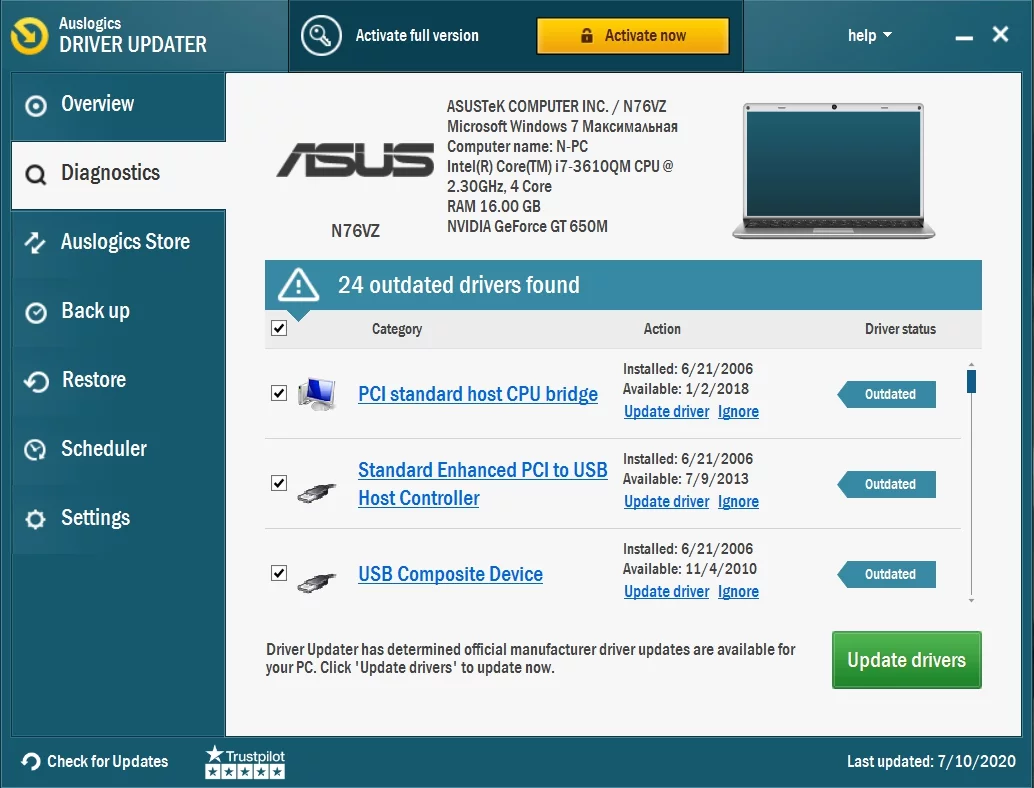
Vale la pena señalar que la actualización manual de sus controladores puede llevar mucho tiempo y ser riesgosa. Como hemos mencionado, debe buscar los controladores compatibles en el sitio web del fabricante. Si descarga e instala los controladores incorrectos, puede causar más problemas a su computadora.
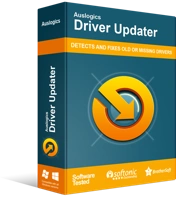
Resuelva problemas de PC con Driver Updater
El rendimiento inestable de la PC a menudo es causado por controladores obsoletos o corruptos. Auslogics Driver Updater diagnostica problemas de controladores y le permite actualizar los controladores antiguos todos a la vez o uno a la vez para que su PC funcione mejor
Por otro lado, cuando automatiza el proceso con la ayuda de Auslogics Driver Updater, está evitando posibles daños a la PC. La mejor parte es que la herramienta se encargará de todos los controladores problemáticos, no solo del que causó el problema del tipo de conexión USB-C. Por lo tanto, notará una mejora significativa en el rendimiento y la velocidad de su PC.

Encontrar los códigos de error para problemas del dispositivo
Es importante conocer el código de error para abordar los problemas con su dispositivo de manera adecuada. Para adquirir el código de error, simplemente siga los pasos a continuación:
- Haga clic derecho en el ícono de Windows en su barra de tareas.
- Seleccione Administrador de dispositivos de la lista.
- Haga clic derecho en el dispositivo problemático, luego seleccione Propiedades.
- Vaya al cuadro de diálogo Estado del dispositivo para ver el código de error.
Cómo arreglar el cargador USB lento conectado
Cuando aparece la notificación de 'cargador USB lento conectado', hay varias razones posibles detrás de esto. Éstos son algunos de ellos:
- Estás usando un cargador que no es compatible con tu dispositivo o computadora.
- La energía de su cargador es insuficiente para su dispositivo o computadora. Vale la pena señalar que los dispositivos con conectores USB-C tienen mayores límites de potencia. Por lo tanto, la carga debería ser más rápida con mayores niveles de energía, siempre que el dispositivo admita la entrega de energía USB.
- No ha conectado correctamente el cargador al puerto de su dispositivo o computadora.
- La capacidad de alimentación del cable no es suficiente para el cargador en sí, el dispositivo o la computadora.
- Su puerto USB tiene polvo o suciedad, lo que impide la correcta inserción del cargador.
- Ha conectado el cargador a su dispositivo o computadora a través de una base o concentrador externo.
Puede solucionar este problema utilizando el cargador y el cable que vienen con su dispositivo. Estos periféricos están diseñados de acuerdo con los estándares de la industria. Por lo tanto, tienen la capacidad de potencia adecuada para acelerar la carga. Por otro lado, también puedes comprobar si tu cargador está correctamente conectado al puerto USB-C de tu dispositivo u ordenador. Si el puerto tiene polvo o está sucio, puede usar aire comprimido para limpiarlo.
Nota: Los sistemas con conectores USB-C disponibles tienen límites de potencia más altos y pueden admitir hasta 5 V, 3 A o 15 W.
Resolución de la notificación de error "La conexión de pantalla puede estar limitada"
Hay muchas razones por las que ve esta notificación de error. Es posible que el dongle tenga nuevas funciones que el cable, el dispositivo o la PC no admitan. También debe verificar si conectó el dongle al puerto correcto o a través de un puerto o concentrador externo. Por otro lado, es posible que los otros dispositivos con la conexión USB-C estén interfiriendo con el dongle.
Debe saber que un conector USB-C tiene modos alternativos que puede usar para conectores que no son USB. Estos modos son HDMI, DisplayPort y MHL. Por lo tanto, puede resolver la notificación de error "La conexión de la pantalla puede estar limitada" verificando si su PC, cable y pantalla externa admiten los modos alternativos mencionados anteriormente. También puede intentar verificar si el dongle o dispositivo está conectado directamente a su computadora. Si el problema persiste, intente usar un cable diferente.
Deshacerse de la notificación de error 'PC no se está cargando'
Esta notificación de error posiblemente se deba a lo siguiente:
- Ha utilizado un cargador incompatible.
- Ha utilizado un cargador con límites de potencia más bajos, lo que impide que cargue correctamente su dispositivo o computadora.
- Ha conectado incorrectamente el cargador al puerto de su PC.
- La capacidad de alimentación del cable no puede acomodar el cargador.
- Los puertos USB están polvorientos o sucios, lo que impide la correcta inserción del cargador.
- Ha conectado el cargador a través de un concentrador o base externo.
Puede solucionar los problemas de compatibilidad con USB-C usando el cargador y el cable que vienen con el paquete de su dispositivo o computadora. También puede usar aire comprimido para limpiar los puertos, lo que le permitirá insertar el dongle correctamente.
Resolviendo el error 'El dispositivo USB podría no funcionar'
Esta notificación de error aparece cuando la versión de Windows de su PC no es compatible con el controlador del dispositivo que intenta conectar al puerto USB-C. Entonces, la solución a esto es instalar todas las actualizaciones más recientes para su sistema operativo. Puede hacerlo siguiendo las instrucciones a continuación:
- Haga clic en el icono Buscar en su barra de tareas.
- Escriba "configuración" (sin comillas), luego presione Enter.
- Seleccione Actualización y seguridad.
- Haga clic en Buscar actualizaciones.
- Instale las actualizaciones disponibles.
Cómo solucionar el error "Estos dos dispositivos no se pueden comunicar"
Verá que esta notificación de error aparecerá cuando tenga problemas para conectar dos dispositivos a través de USB-C. Es posible que uno o ambos dispositivos no admitan el tipo de conexión USB-C. La solución aquí es asegurarse de que está conectando dos computadoras con Windows.
Resolviendo el error 'Es posible que el dispositivo USB no funcione correctamente'
Si su computadora no es compatible con el dispositivo que está tratando de conectar a través de USB-C, verá este mensaje de error. También es posible que la energía de su computadora portátil sea limitada porque la obtiene de su batería. En este caso, puede intentar usar una computadora diferente o puede intentar enchufar su dispositivo a una fuente de alimentación externa.
Qué hacer cuando aparece el mensaje "Usar un puerto USB diferente"
Cuando recibe esta notificación de error, es probable que el puerto USB no sea compatible con Thunderbolt, DisplayPort o MHL. Si este es el caso, puede intentar usar un puerto diferente en su PC. También es posible que la funcionalidad del dispositivo USB se haya limitado cuando lo conectó a un puerto en particular. Puede intentar conectarlo a un puerto diferente en su computadora para resolver el problema.
Resolviendo el error 'La funcionalidad del dispositivo USB o Thunderbolt puede estar limitada'
Las razones detrás de esta notificación de error son similares a las que causaron los problemas de conexión de pantalla limitada. Entonces, puede resolver esto asegurándose de que su PC y cable admitan las mismas funciones USB-C que el dispositivo que está tratando de conectar. También debe asegurarse de que el dongle esté conectado directamente a su computadora.
¿Qué tipo de conexión prefieres?
¡Háganos saber en los comentarios a continuación!
